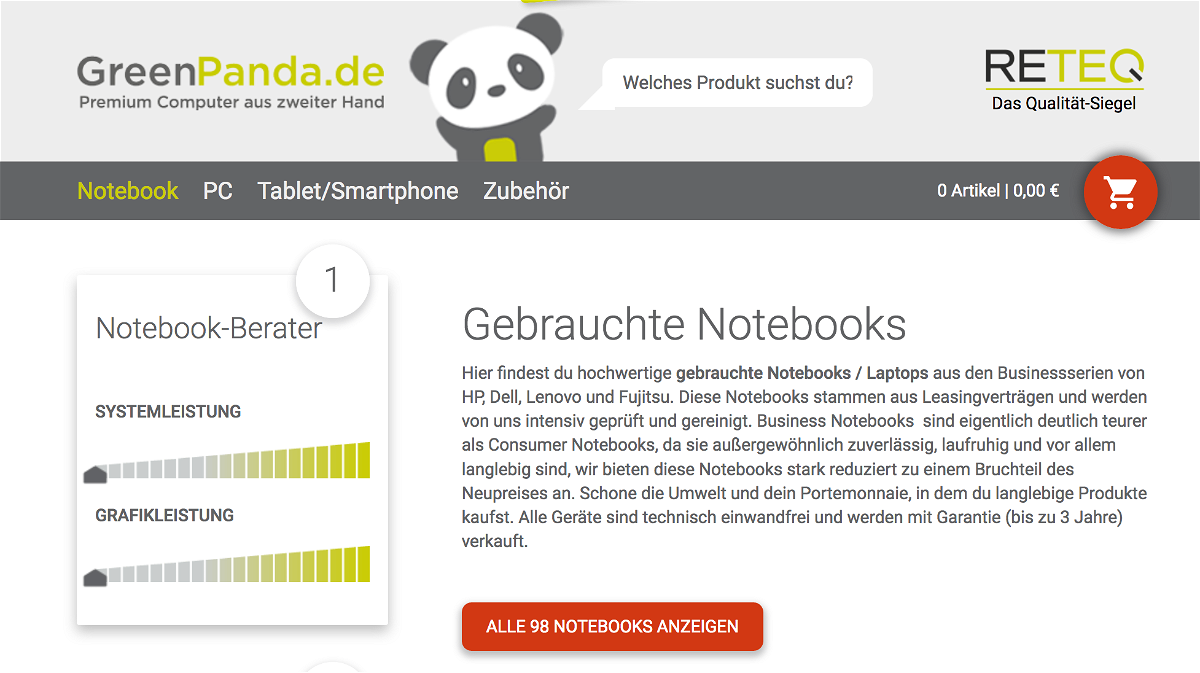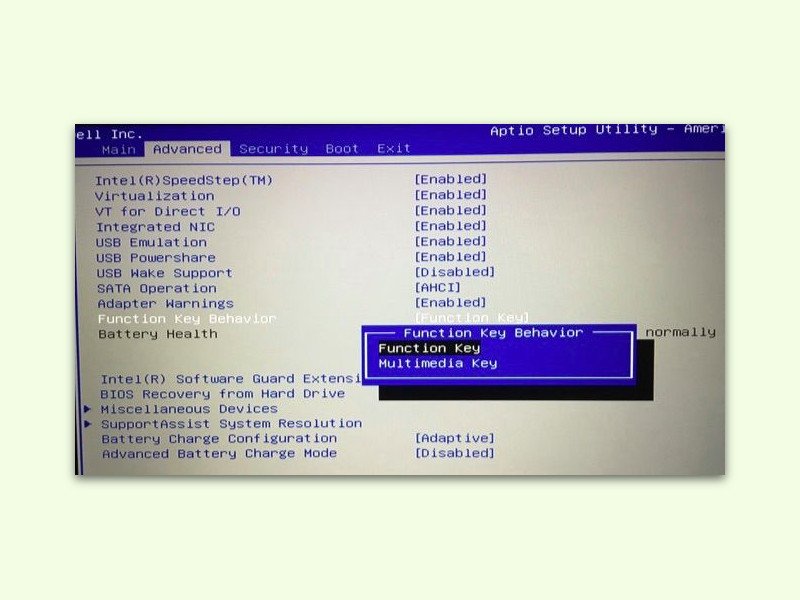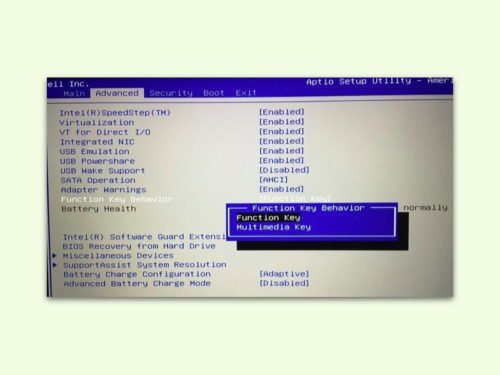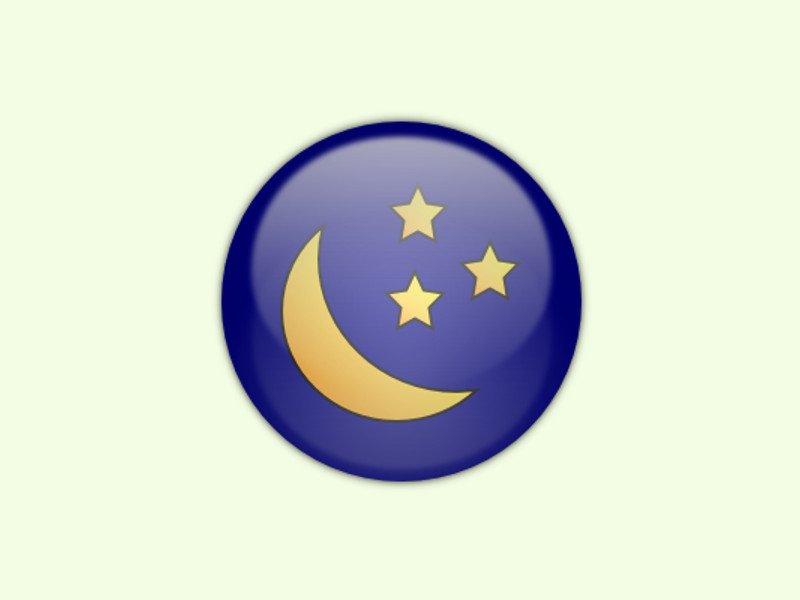24.02.2021 | Hardware, Windows
Bei einem mobilen Gerät ist die Leistungsfähigkeit des Akkus von kritischer Bedeutung. Ist dieser nicht mehr leistungsfähig, dann kommen Sie schnell in eine unangenehme Situation: Der Akku ist leer und Sie brauchen entweder eine Steckdose oder können nicht mehr weiterarbeiten. Ist das ein dauerhaftes oder nur ein zeitweiliges Problem? Das können Sie mit Windows-Bordmitteln herausfinden.
(mehr …)

09.07.2020 | Hardware
Immer mehr Geräte setzen auf USB-C als Schnittstelle für den Anschluß von Peripherie-Geräten. Standard-USB A-Schnittstellen werden immer weniger verbaut. Unter anderem Deshalb, weil Sie USB-C durch Adapter auf USB A umsetzen können. Kurz: Sie werden bei einem USB-C-Gerät auf jeden Fall ein Adapter benutzen, um die unterschiedliche Hardware anschließen zu können.
(mehr …)

07.08.2019 | Tipps
Wenn Ihr PC einwandfrei startet, dann ist kein Eingriff nötig. Wenn allerdings Windows nicht mehr laden will, der Bootvorgang hängen bleibt, kryptische Fehlermeldungen auf dem Bildschirm angezeigt werden, dann sieht es schon anders aus: Früher war in solchen Fällen das BIOS der Ort der Fehlerbehebung, mittlerweile vermehrt das UEFI (Unified Extensible Firmware Interface), die Schnittstelle zwischen der Hardware Ihres Rechners und Windows.
(mehr …)

26.06.2019 | Hardware, iOS
Apple hat das iPad – vor allem die Pro-Versionen – schon seit einiger Zeit ganz klar als Ersatz für ein Notebook platziert. Das soll mit dem iPadOS im Herbst softwareseitig noch weiter unterstützt werden. Allerdings steht und fällt das bei einer eingabelastigen Nutzung vor allem mit der Tastatur. Viele Anwender nutzen Ihr Notebook unterwegs auf dem Schoß. Da ist es nötig, dass das Gerät sicher steht und nicht kippen kann. Schon jetzt gibt es Tastatur-Modelle, die das leisten können!
(mehr …)

29.08.2018 | Hardware
Wer sich für ein neues Notebook interessiert, sollte genau hinsehen. Denn oftmals gibt es von einem Modell nicht nur eine einzige Variante, sondern gleich eine ganze Palette – jeweils mit unterschiedlicher Ausstattung und verschiedenen Preisen. Da könnte man leicht die Übersicht verlieren.
Kleinere Festplatte oder mehr Speicher, normales Laufwerk oder SSD, mit 8 oder 16 GB Arbeitsspeicher und so weiter: Das sind nur einige der Merkmale, in denen sich verschiedene Ausstattungen eines bestimmten Geräts gerne unterscheiden. Dabei gilt auch öfter: eine bestimmte Variante ist im Angebot und daher deutlich günstiger als alternative Ausstattungen mit ähnlicher Konfiguration.
Wer wissen will, welches spezielle Gerät er gerade vor sich hat – etwa bei Media Markt, Saturn und Co. –, sollte einen genauen Blick auf das Typenschild werfen. Hier findet sich nämlich die genaue Modell-Bezeichnung. Anhand dieser Nummer lässt sich im Internet genau recherchieren, welches Modell für den eigenen Bedarf am sinnvollsten ist.
Tipp: Das gilt auch für neue Laptops und Notebooks, die regelmäßig auf Fachmessen wie beispielsweise der Internationalen Funkausstellung (IFA) in Berlin vorgestellt werden.

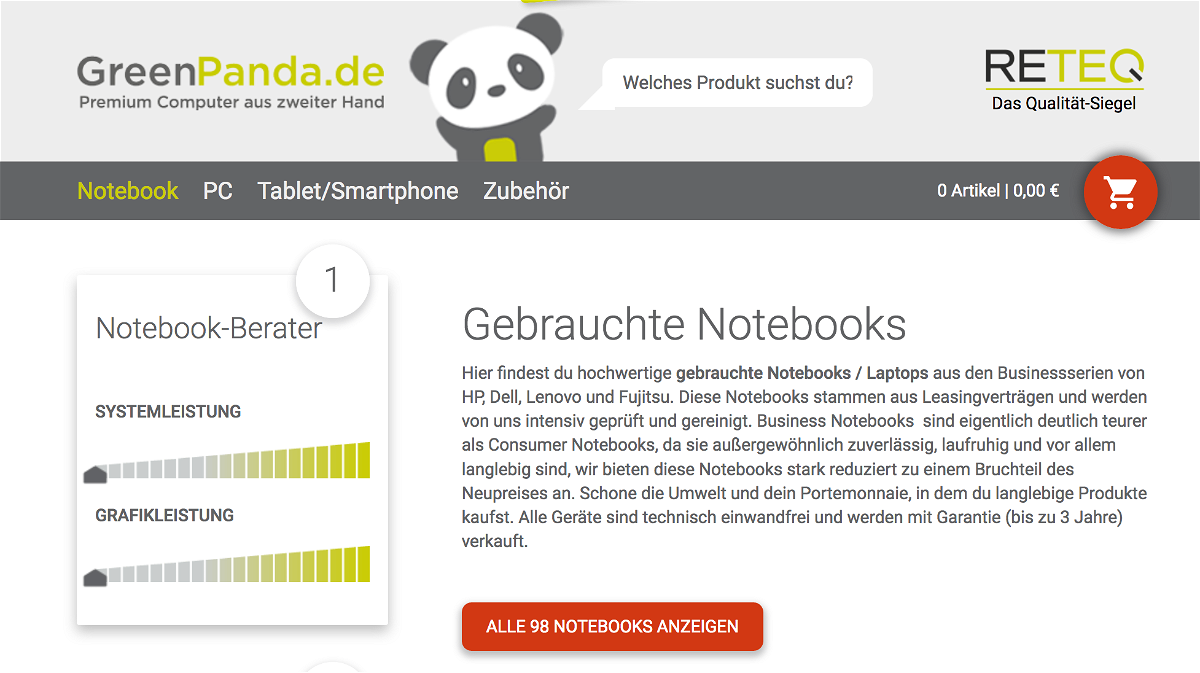
21.04.2017 | Tipps
Alle zwei Jahre ein neues Smartphone? Manche tauschen ihre Mobilgeräte noch schneller aus. Aber auch Notebooks und Laptops werden regelmäßig auf den neuesten Stand gebracht, vor allem in Unternehmen. Aber was passiert mit den Altgeräten? Einige werden aufgefrische und gebraucht verkauft – da kann man so manches Schnäppchen machen.
(mehr …)
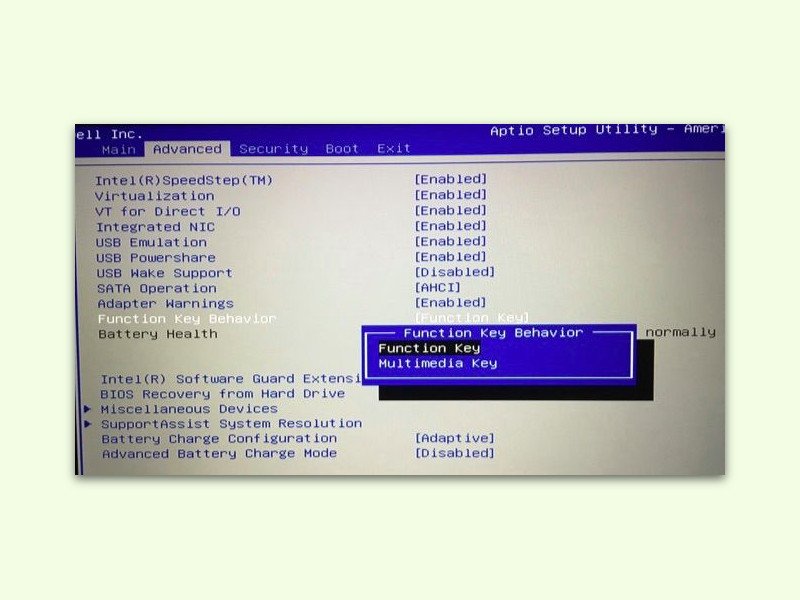
14.06.2016 | Tipps
Die Funktions-Tasten (F1, F2, F3 usw.) auf Laptops dienen meist gleichzeitig auch zur Steuerung von Musik, Lautstärke, WLAN oder Helligkeit. Da die meisten Nutzer diese Funktionen häufiger brauchen als die eigentlichen F-Tasten, muss man für die F-Funktionen noch eine [fn]-Taste zusätzlich drücken. Es sei denn, man ändert eine versteckte Einstellung.
In vielen Notebooks kann man die zugehörige Einstellung selbst ändern. Dazu ins UEFI- oder BIOS-Menü wechseln. Wie das genau geht, steht in der Beschreibung des Computers – meist beim Hochfahren eine bestimmte Taste gedrückt halten, etwa [F12].
Dort wechselt man dann über die Pfeil-Tasten zum Bereich System Configuration und sucht nach der Einstellung namens Action Keys oder Function Key. Die lässt sich per Druck auf [Enter] und den Pfeil-Tasten verändern. Zum Schluss das System-Menü mit [F10], [Enter] verlassen, schon lassen sich die F-Tasten auch ohne [fn] verwenden.
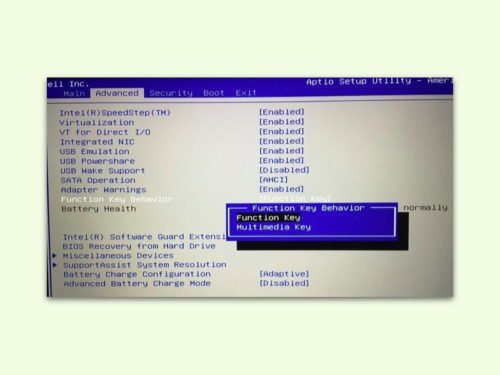
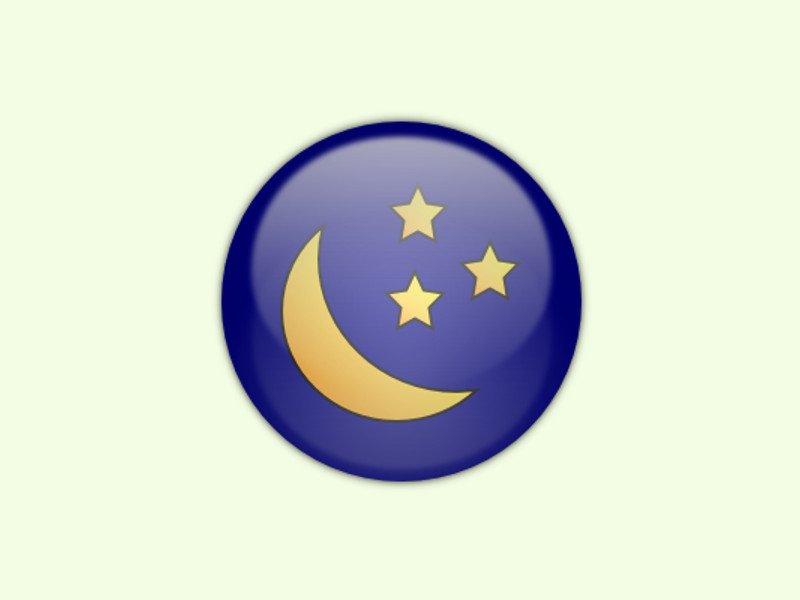
28.01.2016 | Windows
Klappt man den Deckel eines Notebooks zu, schaltet Windows in den Standby-Modus. Dabei wird der Arbeitsspeicher aber immer noch mit Strom versorgt. Dieser Modus geht also zu Lasten des Akkus. Besser, man ändert eine Einstellung in Windows und spart so mehr Strom.
Dazu als Erstes gleichzeitig [Win]+[R] drücken, dann powercfg.cpl eintippen und mit Klick auf OK bestätigen. Anschließend wird in der Randspalte auf der linken Seite auf Auswählen, was beim Zuklappen des Computers geschehen soll geklickt.
Hier dann die Einstellung Energie sparen auf Ruhezustand ändern. Auch alle anderen Stellen, an denen Energie sparen eingetragen ist, auf die Option Ruhezustand abändern. Anschließend unten auf Änderungen speichern klicken.
Der Vorteil: Beim Ruhezustand wird der Inhalt des Arbeitsspeichers auf die Festplatte geschrieben und dann alle Strom verbrauchenden Komponenten ausgestellt. So wird bis zum Weiter-Arbeiten kein Strom mehr verbraucht – und die Programme und Dateien bleiben trotzdem geöffnet.

03.08.2014 | Tipps
Jede deutsche Tastatur sieht gleich aus. Denkt man – stimmt aber nicht. Denn Notebook-Tastaturen unterscheiden sich meist deutlich von PC-Keyboards. Das ist nicht nur wegen des Platzmangels so. Notebooks bieten auf der Tastatur auch Sonderfunktionen an. Diese Spezial-Features nutzen Sie per [Fn]-Taste.
Sie finden die [Fn]-Taste auf Ihrer Notebook-Tastatur meist unten links, neben der [Strg]-Taste. Ähnlich wie diese wird die [Fn]-Taste immer zusammen mit anderen Tasten genutzt. Mit welchen Tasten?
Achten Sie mal auf die Schriftfarbe der Buchstaben „Fn“. Oft finden Sie die gleiche Farbe auch auf anderen Tasten, die damit doppelt belegt werden. Sehr oft sehen Sie etwa Symbole mit einer Sonne (Bildschirmhelligkeit) oder einem Lautsprecher (Lautstärke) in der Reihe der Funktionstasten [F1] bis [F12]. Auch die seltener benötigten Funktionen [Druck] und [Pause] finden sich häufig in andere Tasten integriert.
Immer gilt: Um eine Spezial-Funktion aufzurufen, halten Sie die [Fn]-Taste gedrückt und drücken dann auf die Taste, deren Zweitbelegung Sie auslösen wollen. So lässt sich der Laptop manchmal auch in den Standby-Modus versetzen – suchen Sie mal nach einem Mond-Symbol, vielleicht bei [Fn] + [F1]…

01.12.2013 | Tipps
Wer sein Notebook oft unterwegs dabei hat, der sorgt für den Schutz seines Geräts. Laptop-Taschen eignen sich dazu am besten. Sie wollen sich eine neue Notebook-Tasche zulegen? Hier einige Punkte, auf die Sie achten sollten. (mehr …)